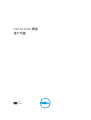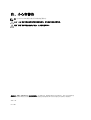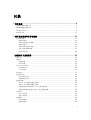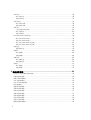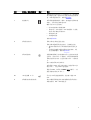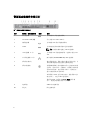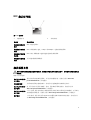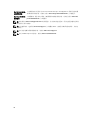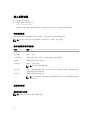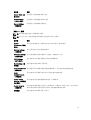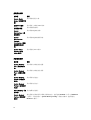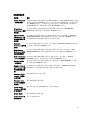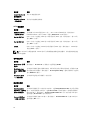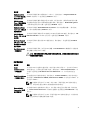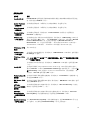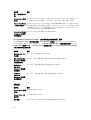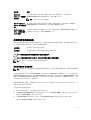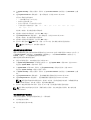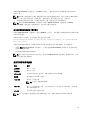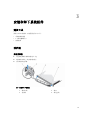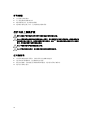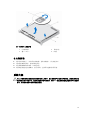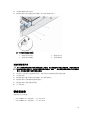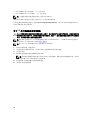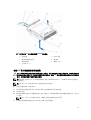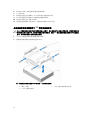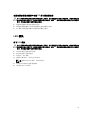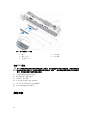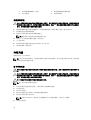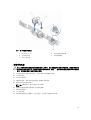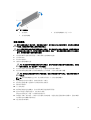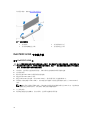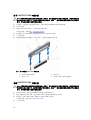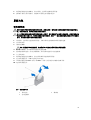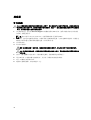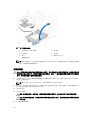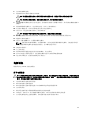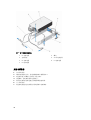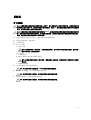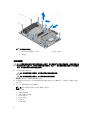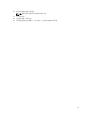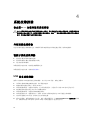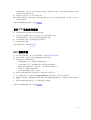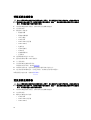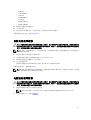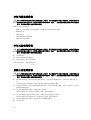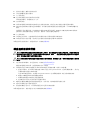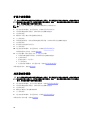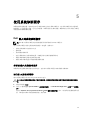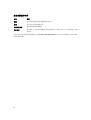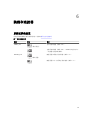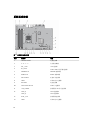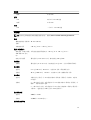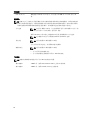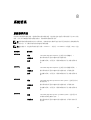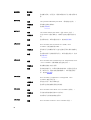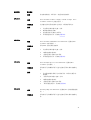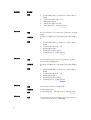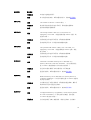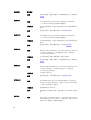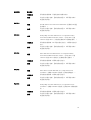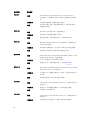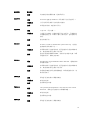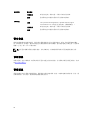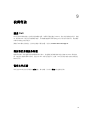Dell DL1000 设备
用户手册
管制型号: E10S
管制类型: E10S003

注、小心和警告
注: “注”表示可以帮助您更好地使用计算机的重要信息。
小心: “小心”表示可能会损坏硬件或导致数据丢失,并说明如何避免此类问题。
警告: “警告”表示可能会造成财产损失、人身伤害甚至死亡。
版权所有,2009 – 2015 Dell Inc. 保留所有权利。本产品受美国、国际版权和知识产权法律保护。Dell
™
和 Dell 徽标是
Dell Inc. 在美国和/或其他司法管辖区的商标。所有此处提及的其他商标和产品名称可能是其各自所属公司的商标。
2015 - 05
Rev. A01

目录
1 关于系统...................................................................................................................6
前面板功能部件和指示灯....................................................................................................................... 6
背面板功能部件和指示灯....................................................................................................................... 8
NIC 指示灯代码......................................................................................................................................9
相关说明文件 .........................................................................................................................................9
2 使用系统设置和引导管理器..................................................................................11
进入系统设置........................................................................................................................................12
响应错误消息.................................................................................................................................. 12
使用系统设置程序导航键................................................................................................................12
系统设置选项.................................................................................................................................. 12
系统密码和设置密码功能................................................................................................................21
使用引导管理器导航键................................................................................................................... 23
嵌入式系统管理..............................................................................................................................24
3 安装和卸下系统组件.............................................................................................25
建议工具...............................................................................................................................................25
前挡板.................................................................................................................................................. 25
安装前挡板..................................................................................................................................... 25
卸下前挡板..................................................................................................................................... 26
打开与合上系统护盖............................................................................................................................ 26
打开系统护盖..................................................................................................................................26
合上系统护盖..................................................................................................................................27
系统内部...............................................................................................................................................27
机箱防盗开关....................................................................................................................................... 28
卸下机箱防盗开关.......................................................................................................................... 28
安装机箱防盗开关.......................................................................................................................... 29
硬盘驱动器...........................................................................................................................................29
卸下 3.5 英寸硬盘驱动器固定框架.................................................................................................30
安装 3.5 英寸硬盘驱动器固定框架..................................................................................................31
从硬盘驱动器固定框架卸下 3.5 英寸硬盘驱动器........................................................................... 32
在硬盘驱动器固定框架中安装 3.5 英寸硬盘驱动器........................................................................33
LED 模块.............................................................................................................................................. 33
卸下 LED 模块................................................................................................................................ 33
安装 LED 模块................................................................................................................................ 34
控制面板...............................................................................................................................................34
卸下控制面板..................................................................................................................................35
安装控制面板..................................................................................................................................36
3

冷却风扇...............................................................................................................................................36
卸下冷却风扇..................................................................................................................................36
安装冷却风扇..................................................................................................................................37
冷却导流罩...........................................................................................................................................38
卸下冷却导流罩..............................................................................................................................38
安装冷却导流罩..............................................................................................................................38
系统内存...............................................................................................................................................39
一般内存模块安装原则...................................................................................................................40
卸下内存模块................................................................................................................................. 40
安装内存模块..................................................................................................................................41
Dell PERC H310 卡和提升板................................................................................................................42
卸下 Dell PERC H310 卡................................................................................................................ 42
安装 Dell PERC H310 卡................................................................................................................ 43
卸下 Dell PERC H310 卡提升板.....................................................................................................44
安装 Dell PERC H310 卡提升板.....................................................................................................44
系统电池...............................................................................................................................................45
更换系统电池..................................................................................................................................45
处理器.................................................................................................................................................. 46
卸下处理器..................................................................................................................................... 46
安装处理器..................................................................................................................................... 48
电源设备...............................................................................................................................................49
卸下电源设备................................................................................................................................. 49
安装电源设备................................................................................................................................. 50
系统板...................................................................................................................................................51
卸下系统板......................................................................................................................................51
安装系统板..................................................................................................................................... 52
4 系统故障排除........................................................................................................ 54
安全第一 — 为您和您的系统着想........................................................................................................ 54
外部连接故障排除................................................................................................................................ 54
视频子系统故障排除............................................................................................................................ 54
USB 设备故障排除................................................................................................................................54
串行 I/O 设备故障排除.........................................................................................................................55
NIC 故障排除....................................................................................................................................... 55
受潮系统故障排除................................................................................................................................ 56
受损系统故障排除................................................................................................................................ 56
系统电池故障排除................................................................................................................................ 57
电源设备故障排除................................................................................................................................ 57
冷却问题故障排除................................................................................................................................ 58
冷却风扇故障排除................................................................................................................................ 58
系统内存故障排除................................................................................................................................ 58
硬盘驱动器故障排除.............................................................................................................................59
4

扩展卡故障排除....................................................................................................................................60
处理器故障排除....................................................................................................................................60
5 使用系统诊断程序.................................................................................................61
Dell 嵌入式系统诊断程序..................................................................................................................... 61
何时使用嵌入式系统诊断程序........................................................................................................ 61
运行嵌入式系统诊断程序................................................................................................................61
系统诊断程序控件.......................................................................................................................... 62
6 跳线和连接器........................................................................................................ 63
系统板跳线设置....................................................................................................................................63
系统板连接器....................................................................................................................................... 64
禁用已忘记的密码................................................................................................................................ 65
7 技术规格................................................................................................................ 66
8 系统消息................................................................................................................69
系统错误消息....................................................................................................................................... 69
警告信息...............................................................................................................................................78
诊断消息...............................................................................................................................................78
警报消息...............................................................................................................................................78
9 获得帮助................................................................................................................ 79
联系 Dell...............................................................................................................................................79
找到您的系统服务标签.........................................................................................................................79
说明文件反馈........................................................................................................................................79
5

1
关于系统
前面板功能部件和指示灯
图 1: 前面板功能部件和指示灯
项目 指示灯、按钮或连接器 图标 说明
1
通电指示灯、电源按钮 通电指示灯在系统开机时亮起。电源按钮控制到系统
的电源设备输出。
注: 对于兼容 ACPI 的操作系统,使用电源按钮
关闭系统可以在系统电源关闭前执行正常有序的
关机操作。
2
NMI 按钮
用于在运行某些操作系统时对软件和设备驱动程序错
误进行故障排除。可以用回形针的末端按压此按钮。
只有在合格的支持人员指导下或操作系统说明文件要
求的情况下使用此按钮。
3
视频连接器 允许您将 VGA 显示屏连接到系统。
4
运行状况指示灯 如果系统打开并且运行状况良好,指示灯将呈稳定蓝
色亮起。
如果系统打开或处于待机状态,指示灯将呈琥珀色闪
烁,表示存在任何错误(例如,风扇或硬盘驱动器故
障)
5
硬盘驱动器指示灯
指示灯呈绿色闪烁,表示硬盘驱动器活动。
6
电子指示灯 如果系统遇到电源错误(例如,电压超出范围,或电
源设备或稳压器出现故障
),指示灯将呈琥珀色闪
烁。
6

项目 指示灯、按钮或连接器 图标 说明
请参阅 System Event Log(系统事件日志)或系统消
息了解特定问题。通过卸下并重新安装以重置电源设
备。如果问题仍然存在
,请参阅获得帮助。
7
温度指示灯 如果系统遇到散热错误(例如,温度超出范围或风扇
故障
),指示灯将呈琥珀色闪烁。
确保不存在以下任何情况:
• 冷却风扇被卸下或出现故障。
• 系统护盖、冷却导流罩、EMI 填充面板、内存模
块挡片或后填充挡片被卸下。
• 环境温度太高。
• 外部通风受阻。
请参阅获取帮助。
8
系统状态指示灯
系统正常运行期间呈蓝色亮起。
系统出现问题而需要引起注意时,呈琥珀色亮起。
• 请参阅“系统事件日志”或系统消息查看此特定问
题。
• 无效的内存配置可能导致系统启动时停机,并且
无任何视频输出。请参阅获取帮助。
9
系统识别按钮 前面板和背面板上的识别按钮可用于定位机架中的特
定系统。当按下其中一个按钮时,系统正面和背面的
系统状态指示灯闪烁
,直至再次按下其中一个按钮为
止。
按下可切换系统 ID 的开和关。
如果系统在 POST 过程中停止响应,按住系统 ID 按
钮五秒以上,可进入 BIOS 进程模式。
要重设 iDRAC(如果未在 iDRAC 设置中禁用),请
按住该按钮并保持
15 秒以上。
10
USB 连接器(2 个) 用于将 USB 设备连接到系统。这些端口兼容 USB
2.0
。
11
系统服务标签/信息标签 您可以根据需要通过滑出式标签面板记录系统信息,
如服务标签、NIC、MAC 地址等。
7

背面板功能部件和指示灯
图 2: 背面板功能部件和指示灯
项目 指示灯、按钮或连接器 图标 说明
1
串行连接器 允许您将串行设备连接到系统。
2
Dell PERC H310 插槽 用于安装 Dell PERC H310 卡。
3
视频连接器 允许您将 VGA 显示屏连接到系统。
4 eSATA
允许您连接至外部存储设备以进行复制播种。
注: 请勿将存储库连接至 eSATA 连接器。
5
USB 连接器(2 个) 允许您将 USB 设备连接到系统。这些端口兼容 USB
3.0
。
6
以太网连接器(2 个) 两个集成的 10/100/1000 Mbps NIC 连接器。
7
系统状态指示灯 指示系统的状态。系统正常运行期间呈蓝色亮起。当
系统出现问题需要引起注意时呈琥珀色亮起。
8
系统识别按钮 前面板和背面板上的识别按钮可用于定位机架中的特
定系统。当按下其中一个按钮时,后面板上的系统状
态指示灯将闪烁
,直至再次按下其中一个按钮为止。
按下可切换系统 ID 的开和关。
如果系统在 POST 过程中停止响应,按住系统 ID 按
钮五秒以上,可进入 BIOS 进程模式。
要重设 iDRAC(如果未在 iDRAC 设置选项中禁
用
),请按住该按钮并保持 15 秒以上。
9
电源设备 250W 交流电源设备
10
固定夹 固定电源电缆。
8

NIC 指示灯代码
图 3: NIC 指示灯
1. 链路指示灯 2. 活动指示灯
指示灯 指示灯代码
链路和活动指示灯
熄灭
NIC 未连接至网络。
链路指示灯呈绿色
亮起
NIC 以其最高端口速度(1 Gbps 或 10 Gbps)连接到有效的网络。
链接指示灯呈琥珀
色亮起
NIC 以低于其最高端口速度的速度连接到有效的网络。
活动指示灯呈绿色
闪烁
正在发送或接收网络数据。
相关说明文件
警告: 请参阅系统随附的安全和管制信息。保修信息可能包含在此说明文件中,也可能作为单独的说明文
件提供。
您的产品文档包括:
Dell DL1000 设备 -
入门指南
提供有关系统功能和设置系统,以及技术规格的信息。此说明文件在 dell.com/
powervaultmanuals
上在线提供。
机架安装说明 介绍如何将系统安装到机架中。此说明文件也将随附在机架解决方案中。
Dell DL1000 设备 -
用户指南
此《用户指南》提供有关配置、管理、更新和还原系统的信息。此说明文件在
dell.com/powervaultmanuals 上在线提供。
Dell DL1000 设备 -
用户手册
《用户手册》提供有关解决方案功能的信息并说明如何对系统进行故障排除,以及如何
安装或更换系统组件。此说明文件在
dell.com/powervaultmanuals 上在线提供。
发行说明 《发行说明》提供有关使用 AppAssure 部署设备和从故障中恢复的信息。此说明文件
在
dell.com/powervaultmanuals 上在线提供。
9

Dell DL1000 设备 -
互操作性指南
《互操作指南》提供有关 Dell PowerVault Backup to Disk Appliance 系统所支持的硬
件和软件版本的信息。此说明文件在
dell.com/powervaultmanuals 上在线提供。
Dell DL1000 设备 -
部署指南
《部署指南》提供有关在设备上部署硬件和安装软件的信息。此说明文件在 dell.com/
powervaultmanuals
上在线提供。
注: 请经常访问 dell.com/support/home 以获得更新,并首先阅读这些更新,因为这些更新通常会取代
其他说明文件中的信息。
注: 当升级系统时,建议您从 dell.com/support 上下载最新 BIOS、驱动程序和系统管理固件,并安装
在系统上。
注: 有关支持的操作系统的最新信息,请访问 dell.com/ossupport。
注: 有关 iDRAC7 Express 的信息,请访问 dell.com/esmmanuals。
10

2
使用系统设置和引导管理器
借助系统设置程序可以管理系统硬件和指定 BIOS 级选项。
在启动期间可以使用下列击键访问系统功能:
击键
说明
<F2>
显示 System Setup(系统设置程序)页面。
<F10>
进入 System Services(系统服务),然后启动
Lifecycle Controller,所述 Lifecycle Controller 支
持系统管理功能,例如使用图形用户界面进行操作系
统部署、硬件诊断、固件更新和平台配置。Lifecycle
Controller
中的可用功能集取决于购买的 iDRAC 许
可证。有关更多信息,请参阅相关说明文件的主题。
<F11>
进入 BIOS 引导管理器。
通过系统设置程序,您可以:
• 在添加或删除硬件后更改 NVRAM 设置
• 查看系统硬件配置
• 启用或禁用集成设备
• 设置性能和电源管理阈值
• 管理系统安全
可使用以下工具访问系统设置程序:
• 标准图形浏览器,默认启用
• 文本浏览器,使用 Console Redirection(控制台重定向)启用
要启用 Console Redirection(控制台重定向),在 System Setup(系统设置)中选择 System BIOS(系统
BIOS) → 在 Serial Communication(串行通信)屏幕中选择 → Serial Communication (串行通信),再
选择
On with Console Redirection(开,启用控制台重定向)。
注: 默认情况下,所选字段的帮助文本显示在图形浏览器中。要在文本浏览器中查看帮助文本,请按
<F1>。
11

进入系统设置
1. 开启或重新启动系统。
2. 看到下列信息时立即按 <F2>:
<F2> = System Setup
如果按 <F2> 键之前已开始载入操作系统,请让系统完成引导过程,然后重新启动系统并重试。
响应错误消息
如果在系统引导时显示错误消息,请记下该消息。有关更多信息,请参阅系统错误消息。
注: 安装内存升级件之后首次启动系统时,系统将显示一条消息,这是正常的。
使用系统设置程序导航键
击键 操作
上箭头键 移至上一字段。
下箭头键 移至下一字段。
<Enter> 键 允许您在所选字段(如适用)中键入值或单击字段中的链接。
空格键 展开或折叠下拉菜单(如适用)。
<Tab> 键 移到下一个目标区域。
注: 仅适用于标准图形浏览器。
<Esc> 键 移至上一页直到您看到主屏幕。在主屏幕中按 <Esc> 将显示一则消息,提示您保存任何
未保存的更改并重新启动系统。
<F1> 键 显示系统设置程序的帮助文件。
注: 对于大多数选项,您所做的任何更改都将被记录下来,但要等到重新启动系统
后才能生效。
系统设置选项
系统设置程序主屏幕
注: 按 <Alt><F> 将 BIOS 重设为其默认设置。
12

菜单项 说明
System BIOS(系
统
BIOS)
此选项用于查看和配置 BIOS 设置。
iDRAC Settings
(iDRAC 设置)
此选项用于查看和配置 iDRAC 设置。
Device Settings
(设备设置)
此选项用于查看和配置设备设置。
系统 BIOS 屏幕
注: 系统设置的选项会基于系统配置发生变化。
注: 在以下几节中,系统设置的默认设置将在各自选项下列出(如果有)。
菜单项 说明
System
Information(系统
信息
)
显示有关系统的信息,如系统型号名称、BIOS 版本、服务标签等。
Memory Settings
(内存设置)
显示与所安装内存有关的信息和选项。
Processor Settings
(处理器设置)
显示与处理器有关的信息和选项,如速度、高速缓存大小等。
SATA Settings
(SATA 设置)
显示各选项以启用或禁用集成的 SATA 控制器和端口。
Boot Settings(引
导设置
)
显示各选项以修改 BIOS 引导设置。
Integrated Devices
(集成设备)
显示各选项以启用或禁用集成设备控制器和端口,以及指定相关的功能和选项。
Serial
Communication
(串行通信)
显示各选项以启用或禁用串行端口以及指定相关功能和选项。
System Profile
Settings(系统配置
文件设置
)
显示各选项以更改处理器电源管理设置、内存频率等。
System Security
(系统安全)
显示各选项以配置系统安全设置,如系统密码、设置密码、TPM 安全等。还可启用或
禁用对本地
BIOS 更新的支持以及系统上的电源按钮和 NMI 按钮。
其他设置 显示各选项以更改系统日期、时间等。
13

系统信息屏幕
菜单项 说明
System Model
Name(系统型号名
称
)
显示系统的型号名称。
系统 BIOS 版本 显示系统上安装的 BIOS 版本。
系统服务标签 显示系统服务标签。
System
Manufacturer(系
统制造商
)
显示系统制造商的名称。
System
Manufacturer
Contact
Information(系统
制造商联系人信
息
)
显示系统制造商的联系信息。
System CPLD
Version(系统
CPLD 版本)
显示系统的 CPLD 版本。
内存设置屏幕
菜单项 说明
System Memory
Size(系统内存大
小
)
显示系统中安装的内存容量。
System Memory
Type(系统内存类
型
)
显示系统中安装的内存类型。
System Memory
Speed(系统内存
速度
)
显示系统内存速度。
System Memory
Voltage(系统内存
电压
)
显示系统内存电压。
Video Memory(视
频内存
)
显示视频内存容量。
System Memory
Testing(系统内存
测试
)
指定系统内存测试是否在系统引导期间运行。选项包括 Enabled(启用)和 Disabled
(禁用)。默认情况下,System Memory Testing(系统内存测试)选项设置为
Disabled(禁用)。
14

处理器设置屏幕
菜单项 说明
Logical Processor
(逻辑处理器)
允许您启用或禁用逻辑处理器并显示逻辑处理器数目。如果 Logical Processor(逻辑
处理器
)选项设置为 Enabled(启用),BIOS 将显示所有逻辑处理器。如果此选项设
置为 Disabled(禁用),则 BIOS 对每个核心仅显示一个逻辑处理器。默认情况下,
Logical Processor(逻辑处理器)选项设置为 Enabled(启用)。
Virtualization
Technology(虚拟
化技术
)
允许您启用或禁用为虚拟化提供的其它硬件功能。默认情况下,Virtualization
Technology
(虚拟化技术)选项设置为 Enabled(启用)。
Adjacent Cache
Line Prefetch(相
邻的高速缓存行预
先访存
)
允许您最优化系统需要顺序内存访问高利用率的应用程序。默认情况下,Adjacent
Cache Line Prefetch
(相邻的高速缓存行预先访存)选项设置为 Enabled(启用)。
可对需要随机内存访问高利用率的应用程序禁用此选项。
Hardware
Prefetcher(硬件预
取器
)
允许您启用或禁用硬件预先访存技术。默认情况下,Hardware Prefetcher(硬件预先
访存技术
)选项设置为 Enabled(启用)。
DCU Streamer
Prefetcher(DCU
流转化器预取器)
允许您启用或禁用数据高速缓存设备流转化器预先访存技术。默认情况下,DCU
Streamer Prefetcher
(DCU 流转化器预先访存技术)选项设置为 Enabled(启用)。
DCU IP Prefetcher
(DCU IP 预取器)
允许您启用或禁用数据高速缓存设备 IP 预先访存技术。默认情况下,DCU IP
Prefetcher
(DCU IP 预先访存技术)选项设置为 Enabled(启用)。
Execute Disable
(执行禁用)
允许您启用或禁用执行禁用内存保护技术。默认情况下,Execute Disable(执行禁
用
)选项设置为 Enabled(启用)。
Number of Cores
per Processor(每
个处理器的核心数
量
)
允许您控制每个处理器中已启用核心的数量。默认情况下,Number of Cores per
Processor
(每个处理器的核心数量)选项设置为 All(全部)。
Processor 64-bit
Support(处理器
64 位支持)
指定处理器是否支持 64 位扩展。
Processor Core
Speed(处理器核
心速率
)
显示处理器的最大核心频率。
Family-Model-
Stepping(系列-型
号
-步进编号)
按照 Intel 的定义显示处理器的系列、型号和步进编号。
Brand(品牌) 显示处理器报告的品牌名称。
Level 2 Cache(2
级高速缓存)
显示 L2 高速缓存总和。
15

菜单项 说明
Level 3 Cache(2
级高速缓存)
显示 L3 高速缓存总和。
Number of Cores
(核心数量)
显示每个处理器的内核数。
SATA 设置屏幕
菜单项 说明
Embedded SATA
(嵌入式 SATA)
允许将嵌入式 SATA 设置为 Off(关)、ATA、AHCI 或 RAID 模式。默认情况下,
Embedded SATA(
嵌入式 SATA)设置为 AHCI Mode(AHCI 模式)。
Port A(端口 A) Auto(自动)为连接至 SATA 端口 A 的设备启用 BIOS 支持。默认情况下,端口 A 设
置为
Auto(自动)。
Port B(端口 B) Auto(自动)为连接至 SATA 端口 B 的设备启用 BIOS 支持。默认情况下,端口 B 设
置为
Auto(自动)。
eSATA
Auto(自动)为连接至 eSATA 端口的设备启用 BIOS 支持。默认情况下,eSATA 端口
设置为
Auto(自动)。
注: 端口 A 和 B 用于硬盘驱动器,eSATA 端口用于外部硬盘驱动器进行复制播种。请勿将存储库连接至
eSATA 连接器。
引导设置屏幕
菜单项 说明
Boot Mode(引导
模式
)
默认情况下,Boot Mode(引导模式)选项设置为 BIOS。
Boot Sequence
Retry(重试引导顺
序
)
允许您启用或禁用重试引导顺序功能。如果启用此字段后系统引导失败,系统将在 30
秒后重新尝试引导顺序。默认情况下,Boot Sequence Retry(重试引导顺序)选项设
置为 Disabled(禁用)。
One-Time Boot
(一次性引导)
允许您从所选设备启用或禁用一次性引导。
集成设备屏幕
菜单项 说明
User Accessible
USB Ports(用户可
访问
USB 端口)
允许您启用或禁用用户可访问的 USB 端口。选择 Only Back Ports On(仅启用后面的
端口
)可禁用前面的 USB 端口,选择 All Ports Off(关闭所有端口)将禁用前面和后
面的 USB 端口。默认情况下,User Accessible USB Ports(用户可访问的 USB 端口)
选项设置为 All Ports On(打开所有端口)。
Internal USB Port
(内部 USB 端口)
允许您启用或禁用内部 USB 端口。默认情况下,Internal USB Port(内部 USB 端口)
选项设置为 On(开)。
16

菜单项 说明
Embedded NIC1
and NIC2(嵌入式
NIC1 和 NIC2)
允许您启用或禁用嵌入式网络接口卡 1 和 2 上。默认情况下,Integrated Network
Card 1
(集成网卡 1)选项设置为 Enabled(启用)。
OS Watchdog
Timer(操作系统监
护程序计时器
)
允许您启用或禁用操作系统监护程序计时器。启用此字段时,操作系统初始化计时器,
并且操作系统监护程序计时器帮助恢复操作系统。默认情况下,OS Watchdog Timer
(操作系统监护程序计时器)选项设置为 Disabled(禁用)。
Embedded Video
Controller(嵌入式
视频控制器
)
允许您启用或禁用 Embedded Video Controller(嵌入式视频控制器)。默认情况
下
,嵌入式视频控制器为 Enabled(启用)。
SR-IOV Global
Enable(SR-IOV 全
局启用
)
允许您启用或禁用单根目录 I/O 虚拟化 (SR-IOV) 设备的 BIOS 配置。默认情况下,SR-
IOV Global Enable
(SR-IOV 全局启用)选项设置为 Disabled(禁用)。
Memory Mapped
I/O above 4GB(内
存映射高于
4GB 的
输入/输出)
允许您启用要求大量内存的 PCle 装置的支持。默认情况下,此选项设置为 Enabled
(启用)。
Slot Disablement
(插槽禁用)
允许您启用或禁用系统上可用的 PCIe 插槽。Slot Disablement(插槽禁用)功能控制
指定插槽中安装的
PCIe 卡配置。
小心: 只有当安装的外设卡造成无法引导至操作系统,或导致系统启动延迟时才必
须使用插槽禁用功能。
串行通信屏幕
菜单项 说明
Serial
Communication
(串行通信)
可让您在 BIOS 中选择串行通信设备(串行设备 1 和串行设备 2)。也可以启用 BIOS
控制台重定向,并可指定使用的端口地址。默认情况下,Serial Communication(串
行通信)选项设置为 On without Console Redirection(开,未启用控制台重定
向)。
Serial Port Address
(串行端口地址)
允许您设置串行设备的端口地址。默认情况下,Serial Port Address(串行端口地址)
选项设置为 Serial Device 1=COM1, Serial Device 2=COM2(串行设备 1=COM1,串
行设备 2=COM2)。
注: 只能将串行设备 2 用于 LAN 上串行 (SOL)。要使用通过 SOL 的控制台重定
向
,请为控制台重定向和串行设备配置相同的端口地址。
External Serial
Connector(外部
串行连接器
)
可让您将外部串行连接器与串行设备 1、串行设备 2 或远程访问设备关联。默认情况
下
,External Serial Connector(外部串行连接器)选项设置为 Serial Device1(串行
设备 1)。
注: 只能将串行设备 2 用于 SOL。要使用通过 SOL 的控制台重定向,请为控制台
重定向和串行设备配置相同的端口地址。
17

菜单项 说明
Failsafe Baud Rate
(故障保护波特
率
)
显示用于控制台重定向的故障保护波特率。BIOS 尝试自动确定波特率。仅当尝试失败
时才使用故障保护波特率且不得更改此值。默认情况下
,Failsafe Baud Rate(故障保
护波特率)选项设置为 115200。
Remote Terminal
Type(远程终端类
型
)
允许您设置远程控制台终端类型。默认情况下,Remote Terminal Type(远程终端类
型
)选项设置为 VT 100/VT 220。
Redirection After
Boot(引导后重定
向
)
允许您在载入操作系统后启用或禁用 BIOS 控制台重定向。默认情况下,Redirection
After Boot
(引导后重定向)选项设置为 Enabled(启用)。
系统配置文件设置屏幕
菜单项 说明
System Profile(系
统配置文件
)
允许您设置系统配置文件。如果将 System Profile(系统配置文件)选项设置为除
Custom(自定义)外的其他模式,BIOS 将自动设置其余选项。仅在模式设置为
Custom(自定义)时,才可更改其余选项。默认情况下,System Profile(系统配置
文件)选项设置为 Performance Per Watt Optimized (OS)(性能功耗比优化
[OS])。
注: 以下参数仅在 System Profile(系统配置文件)设置为 Custom(自定义)时
才可用。
CPU Power
Management
(CPU 电源管理)
允许您设置 CPU 电源管理。默认情况下,CPU Power Management(CPU 电源管
理
)选项设置为 System OS DBPM (系统 OS DBPM)。DBPM 是基于需求的电源管
理。
Memory
Frequency(内存
频率
)
允许您设置内存频率。默认情况下,Memory Frequency(内存频率)选项设置为
Maximum Performance(最佳性能)。
Turbo Boost(睿频
加速
)
允许您启用或禁用处理器在 turbo boost 模式下运行。默认情况下,Turbo Boost(睿
频加速
) 选项设置为 Enabled(启用)。
C1E
允许您在处理器处于闲置状态时启用或禁用处理器切换至最低性能状态。默认情况下,
C1E 选项设置为 Enabled(启用)。
C States(C 状态) 允许您启用或禁用处理器在所有可用电源状态下运行。默认情况下,C States(C 状
态
)选项设置为 Enabled(启用)。
Memory Refresh
Rate(内存刷新
率
)
允许您设置内存刷新率。默认情况下,Memory Refresh Rate(内存刷新率)选项设
置为
1x。
18

系统安全屏幕
菜单项 说明
Intel(R) AES-NI
Intel(R) AES-NI 选项通过使用高级加密标准指令集进行加密和解密来提高应用程序速
度。默认设置为
Enabled(启用)。
System Password
(系统密码)
允许您设置系统密码。如果系统上未安装密码跳线,此选项为只读。
Setup Password
(设置密码)
允许您设定设置密码。如果系统上未安装密码跳线,此选项为只读。
Password Status
(密码状态)
允许您锁定系统密码。默认情况下,Password Status(密码状态)选项设置为
Unlocked(已解除锁定)。
TPM Security
(TPM 安全性)
允许您控制可信平台模块 (TPM) 的报告模式。默认情况下,TPM Security(TPM 安全
保护
)选项设置为 Off(关闭)。如果 TPM Status(TPM 状态)字段设置为 On with
Pre-boot Measurements(开,进行预引导测量)或 On without Pre-boot
Measurements(开,不进行预引导测量),则仅可修改 TPM Status(TPM 状态)、
TPM Activation(TPM 激活)、TPM Clear(TPM 清除)和 Intel TXT 字段。
TPM Status(TPM
状态)
显示 TPM 状态。
TPM Activation
(TPM 激活)
允许您更改 TPM 的操作状态。默认情况下,TPM Activation(TPM 激活)选项设置为
No Change(未更改)。
TPM Clear(TPM
清除)
小心: 清除 TPM 会导致 TPM 中的所有密钥丢失。丢失 TPM 密钥可能对引导至操
作系统产生影响。
允许您清除 TPM 的所有内容。默认情况下,TPM Clear(TPM 清除)选项设置为 No
(无)。
Intel(R) TXT
允许您启用或禁用 Intel Trusted Execution Technology(Intel 受信任的执行技术)。
要启用
Intel TXT,必须启用 Virtualization Technology(虚拟化技术),并且必须启
用 TPM Security(TPM 安全保护)的 Pre-boot measurements(预引导测量)。默
认情况下,Intel TXT 选项设置为 Off(关闭)。
Power Button(电
源按钮
)
允许您启用或禁用系统前面的电源按钮。默认情况下,Power Button(电源按钮)选
项设置为
Enabled(启用)。
NMI Button(NMI
按钮)
允许您启用或禁用系统前面的 NMI 按钮。默认情况下,NMI Button(NMI 按钮)选项
设置为
Disabled(禁用)。
AC Power
Recovery(交流电
源恢复
)
允许您设置系统恢复交流电源后的反应。默认情况下,AC Power Recovery(交流电
源恢复
)选项设置为 Last(上一次)。
AC Power
Recovery Delay
(交流电源恢复延
迟
)
允许您设置系统恢复交流电源后系统支持交错加电的方式。默认情况下,AC Power
Recovery Delay
(交流电源恢复延迟)选项设置为 Immediate(立即)。
User Defined Delay
(用户定义的延
在为 AC Power Recovery Delay(交流电源恢复延迟)选择 User Defined(用户已定
义
)选项时,可让您设置 User Defined Delay(用户定义的延迟)。
19

菜单项 说明
迟)(60 秒到 240
秒)
Secure Boot(安全
引导
)
启用 Secure Boot(安全引导),BIOS 使用 Secure Boot Policy(安全引导策略)中
的证书来验证每个预引导映像。
Secure Boot(安全引导)在默认设置下已禁用。
Secure Boot Policy
(安全引导策略)
当 Secure Boot Policy(安全引导策略)设置为 Standard(标准)时,BIOS 将使用系
统制造商密钥和证书来验证预引导映像。当
Secure Boot Policy(安全引导策略)设置
为 Custom(自定义)时,BIOS 将使用用户定义的密钥和证书。Secure Boot Policy
(安全引导策略)默认设置为 Standard(标准)。
Secure Boot Policy
Summary(安全引
导策略摘要
)
显示安全引导用于验证映像的证书和哈希值列表。
Secure Boot Custom Policy Settings
(安全引导自定义策略设置)屏幕
仅当 Secure Boot Policy(安全引导策略)设置为 Custom(自定义)时才会显示 Secure Boot Custom
Policy Settings(安全引导自定义策略设置)。在 System Setup Main Menu(系统设置主菜单)中,单击
System BIOS(系统 BIOS) → System Security(系统安全性) → Secure Boot Custom Policy Settings
(安全引导自定义策略设置)。
菜单项 说明
Platform Key(平
台密钥
)
导入、导出、删除或恢复平台密钥 (PK)。
Key Exchange Key
Database(密钥交
换密钥数据库
)
允许导入、导出、删除或恢复密钥交换密钥 (KEK) 数据库中的条目。
Authorized
Signature
Database(授权签
名数据库
)
导入、导出、删除或恢复授权签名数据库 (db) 中的条目。
Forbidden
Signature
Database(禁用的
签名数据库
)
导入、导出、删除或恢复禁用的签名数据库 (dbx) 中的条目。
其他设置
菜单项 说明
System Date(系统
日期
)
允许您设置系统上的日期。
System Time(系
统时间
)
允许您设置系统上的时间。
资产标签 显示资产标签,并允许您出于安全保护和跟踪目的修改资产标签。
20
ページが読み込まれています...
ページが読み込まれています...
ページが読み込まれています...
ページが読み込まれています...
ページが読み込まれています...
ページが読み込まれています...
ページが読み込まれています...
ページが読み込まれています...
ページが読み込まれています...
ページが読み込まれています...
ページが読み込まれています...
ページが読み込まれています...
ページが読み込まれています...
ページが読み込まれています...
ページが読み込まれています...
ページが読み込まれています...
ページが読み込まれています...
ページが読み込まれています...
ページが読み込まれています...
ページが読み込まれています...
ページが読み込まれています...
ページが読み込まれています...
ページが読み込まれています...
ページが読み込まれています...
ページが読み込まれています...
ページが読み込まれています...
ページが読み込まれています...
ページが読み込まれています...
ページが読み込まれています...
ページが読み込まれています...
ページが読み込まれています...
ページが読み込まれています...
ページが読み込まれています...
ページが読み込まれています...
ページが読み込まれています...
ページが読み込まれています...
ページが読み込まれています...
ページが読み込まれています...
ページが読み込まれています...
ページが読み込まれています...
ページが読み込まれています...
ページが読み込まれています...
ページが読み込まれています...
ページが読み込まれています...
ページが読み込まれています...
ページが読み込まれています...
ページが読み込まれています...
ページが読み込まれています...
ページが読み込まれています...
ページが読み込まれています...
ページが読み込まれています...
ページが読み込まれています...
ページが読み込まれています...
ページが読み込まれています...
ページが読み込まれています...
ページが読み込まれています...
ページが読み込まれています...
ページが読み込まれています...
ページが読み込まれています...
-
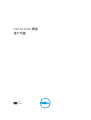 1
1
-
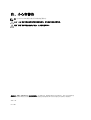 2
2
-
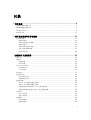 3
3
-
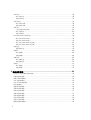 4
4
-
 5
5
-
 6
6
-
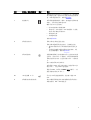 7
7
-
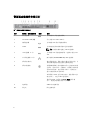 8
8
-
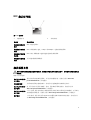 9
9
-
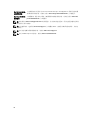 10
10
-
 11
11
-
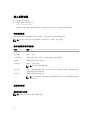 12
12
-
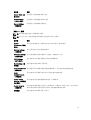 13
13
-
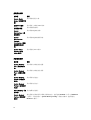 14
14
-
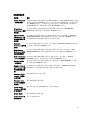 15
15
-
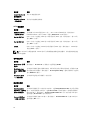 16
16
-
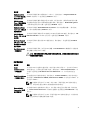 17
17
-
 18
18
-
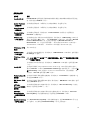 19
19
-
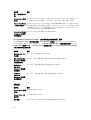 20
20
-
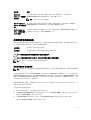 21
21
-
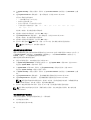 22
22
-
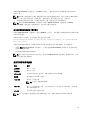 23
23
-
 24
24
-
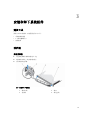 25
25
-
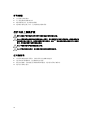 26
26
-
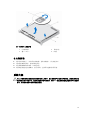 27
27
-
 28
28
-
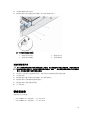 29
29
-
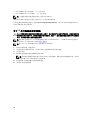 30
30
-
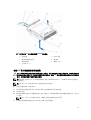 31
31
-
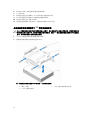 32
32
-
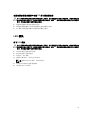 33
33
-
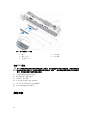 34
34
-
 35
35
-
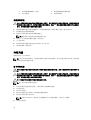 36
36
-
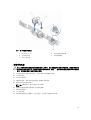 37
37
-
 38
38
-
 39
39
-
 40
40
-
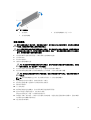 41
41
-
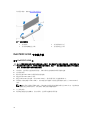 42
42
-
 43
43
-
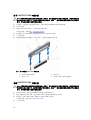 44
44
-
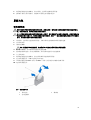 45
45
-
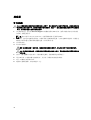 46
46
-
 47
47
-
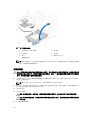 48
48
-
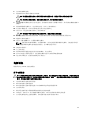 49
49
-
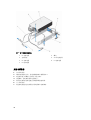 50
50
-
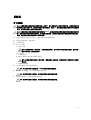 51
51
-
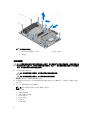 52
52
-
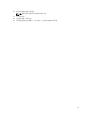 53
53
-
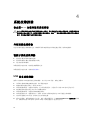 54
54
-
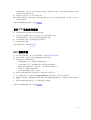 55
55
-
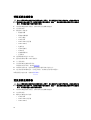 56
56
-
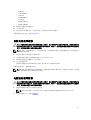 57
57
-
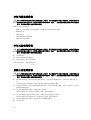 58
58
-
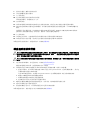 59
59
-
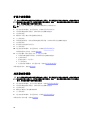 60
60
-
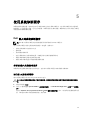 61
61
-
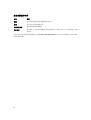 62
62
-
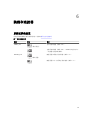 63
63
-
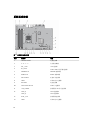 64
64
-
 65
65
-
 66
66
-
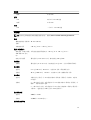 67
67
-
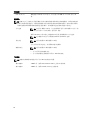 68
68
-
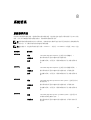 69
69
-
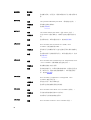 70
70
-
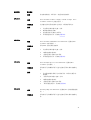 71
71
-
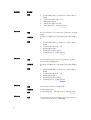 72
72
-
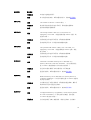 73
73
-
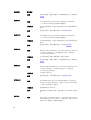 74
74
-
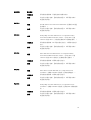 75
75
-
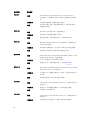 76
76
-
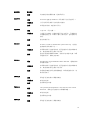 77
77
-
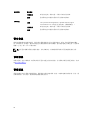 78
78
-
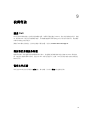 79
79